以前介绍excel保护单元格的文章已经有很多了,比如:《图解excel锁定单元格方法》等等。
本文介绍使用VBA代码来进行excel保护部分单元格的方法。
我们在需要进行excel保护部分单元格的工作表标签中,单击右键,选择“查看代码”,打开VBE编辑器,在编辑框输入下面的代码:
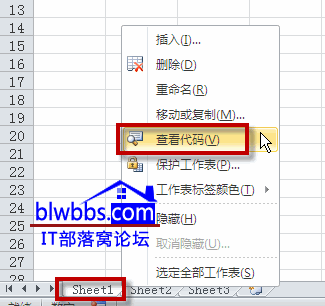
Private Sub Worksheet_SelectionChange(ByVal Target As Range)
Dim b As Boolean
For Each c In Target '循环选定单元格
If c <> "" Then '如果单元格非空
b = True
Exit For '退出循环
End If
Next
ActiveSheet.Unprotect Password:="123" '撤消保护
If b = True Then
Target.Locked = True '锁定单元格
ActiveSheet.Protect Password:="123" '保护工作表,密码123
End If
End Sub
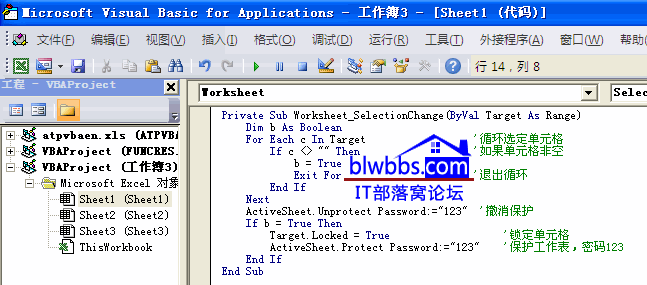
然后返回工作表中,当我们在单元格输入数据,马上就会对有数据内容的单元格进行保护,当我们试图要修改编辑时,只有通过撤销保护才能修改。
通过上面代码实现的excel保护部分单元格,就只对有数据内容的单元格进行保护,而空单元格是不受任何保护的,也就是可以正常随意的输入内容。







